把word页面移到另一个word(教你如何迁移页面)
摘要:在日常工作中,我们经常需要将一个Word页面从一个文件迁移到另一个文件中。比如,当我们需要合并多个不同文档的内容时,或者需要将某个章节从一个文档中移动到另一个文档中时,就需要用到这个功能。
在日常工作中,我们经常需要将一个Word页面从一个文件迁移到另一个文件中。
比如,当我们需要合并多个不同文档的内容时,或者需要将某个章节从一个文档中移动到另一个文档中时,就需要用到这个功能。下面,我将教你如何迁移Word页面。
准备工作:
首先,你需要打开两个Word文件,一个是来源文件,另一个是目标文件。可以将两个文件分别放置在两个屏幕上,这样更加方便。
步骤一:选择来源文件中的页面
首先,你需要在来源文件中选择需要移动的页面。可以用鼠标将页面中的内容全部选中,或者点击页面左下角的“小三角”按钮,选择“选择”-“选择页面”,将页面全部选中。
步骤二:复制页面
复制选择好的页面。可以用快捷键Ctrl+C,也可以点击“开始”菜单栏中的“复制”按钮。另外,也可以对着选中页面的边框,用鼠标右键,选择“复制”。
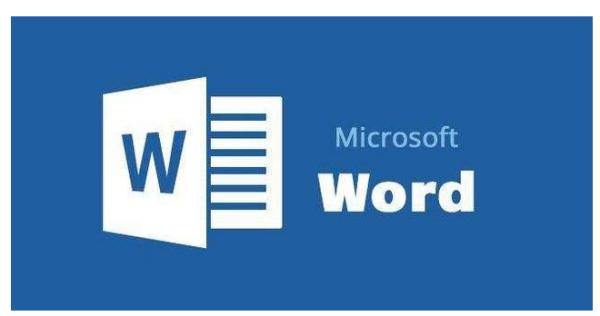
步骤三:打开目标文件
切换到目标文件中,在需要移动页面的位置打开一个新的页面。可以用快捷键Ctrl+Enter,在页面下方添加一个新的空白页面。
步骤四:粘贴页面
将选择好的页面粘贴到目标文件中。可以用快捷键Ctrl+V,也可以点击“开始”菜单栏中的“粘贴”按钮。另外,也可以对着页面空白处,用鼠标右键,选择“粘贴”。
步骤五:调整格式
调整页面格式。由于不同文件的页面格式可能会有一些差异,因此需要对新粘贴的页面进行调整。
比如,可能需要重新设置页面边距、行距、字体大小等信息,以保证新添加的页面与原文件中的页面格式保持一致。
步骤六:保存文件
最后记得保存文件。可以用快捷键Ctrl+S,也可以点击左上角的“文件”菜单栏,选择“保存”。
总结:
以上就是如何迁移Word页面的全部步骤。简单来说,就是先在来源文件中选择需要移动的页面,复制页面,然后将页面粘贴到目标文件中,最后进行格式调整。
在具体操作时,可以根据自己的需求进行微调。只要注意保存文件,就可以顺利完成迁移Word页面的操作。
【相关文章】
★ 迎春花有几种颜色






